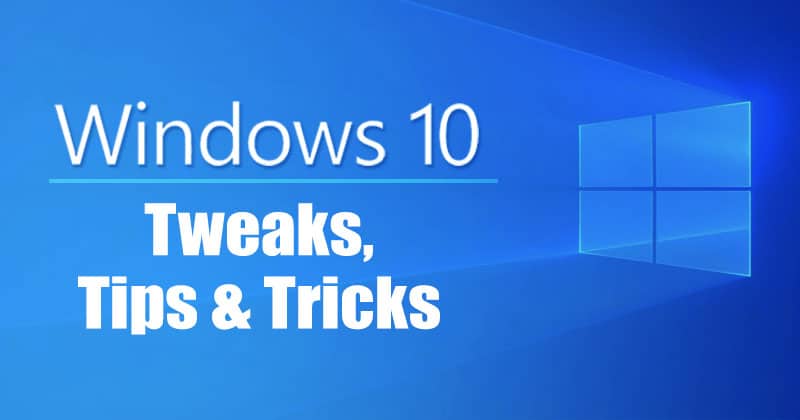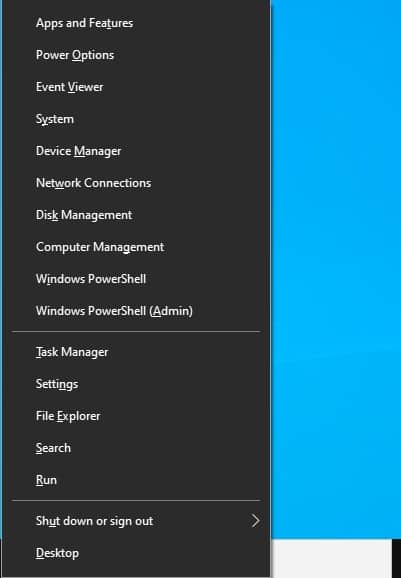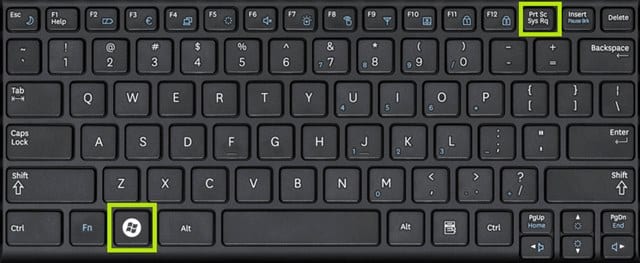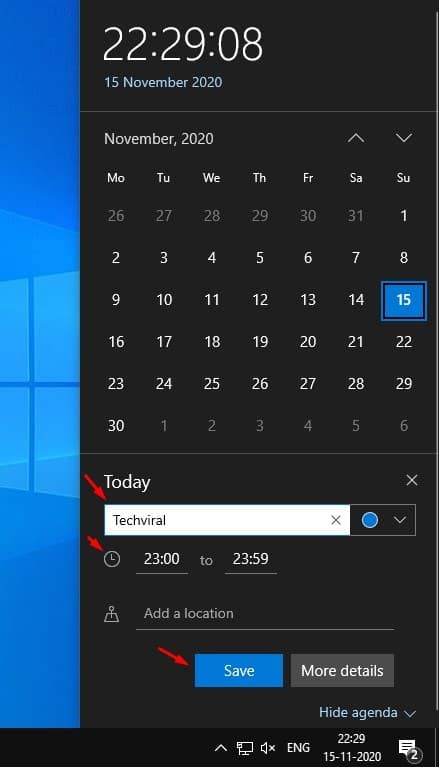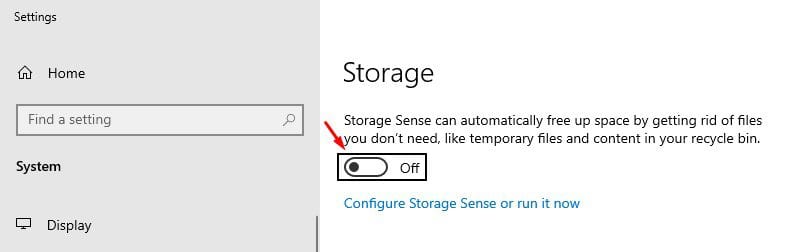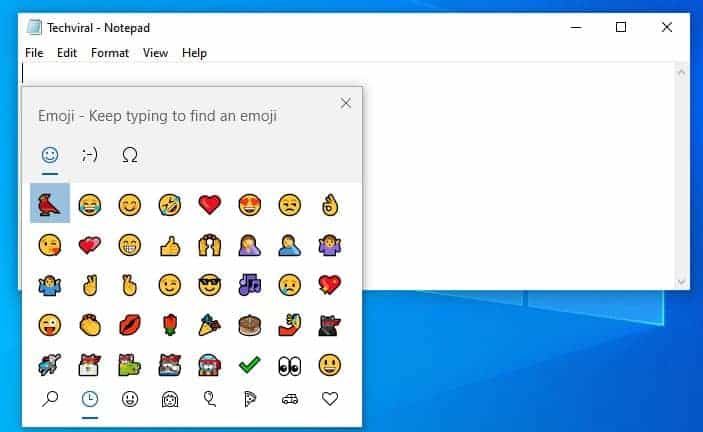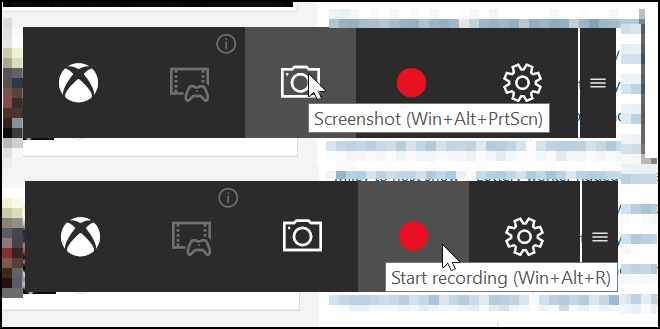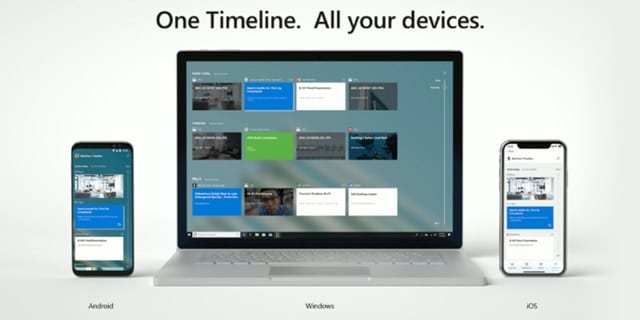Хотя Microsoft недавно выпустила Windows 11, Windows 10 остается самой популярной операционной системой для настольных компьютеров всех времен. Если вы использовали более старую версию Windows и недавно перешли на Windows 10, эти советы и рекомендации могут оказаться вам очень полезными.
По сравнению с другими операционными системами для настольных компьютеров Windows 10 имеет больше возможностей, но, что более важно, она поддерживает широкий спектр приложений. Windows 10 получает новые функции почти два раза в год. Однако большинство этих функций скрыты от обычного пользователя.
Читайте также: Как получить уведомления Android в Windows 10
Содержание
- 1 Список 10 лучших советов и подсказок по Windows 10
- 1.1 1. Скрыть все значки на рабочем столе
- 1.2 2. Откройте скрытое меню «Пуск»
- 1.3 3. Сделайте снимок экрана
- 1.4 4. Переключайтесь между задачами с помощью сочетания клавиш
- 1.5 5. Легко создать событие календаря
- 1.6 6. Используйте Storage Sense для управления хранилищем
- 1.7 7. Доступ к смайликам Windows 10
- 1.8 8. Активировать режим бога
- 1.9 9. Запись экрана без установки приложения
- 1.10 10. Совершайте и принимайте телефонные звонки с компьютера
Список 10 лучших советов и подсказок по Windows 10
Итак, в этой статье мы решили поделиться некоторыми наиболее полезными настройками, приемами и советами, которые помогут улучшить вашу работу с Windows 10. Все эти советы и рекомендации сделают работу с рабочим столом более полезной и увлекательной. Итак, давайте проверим.
1. Скрыть все значки на рабочем столе
Вам не нужно удалять все значки на рабочем столе, чтобы освободить место на рабочем столе. Windows 10 позволяет временно скрыть или показать каждый значок на рабочем столе одним щелчком мыши.
Чтобы скрыть все значки на рабочем столе, щелкните правой кнопкой мыши пустое место на рабочем столе и выберите «Вид» >«Показать значки на рабочем столе». Чтобы снова отобразить значки, повторите тот же процесс.
2. Откройте скрытое меню «Пуск»
Что, если я скажу вам, что в Windows 10 есть два разных меню «Пуск»? В Windows 10 есть менее известное дополнительное меню «Пуск», которое обеспечивает доступ к расширенным утилитам, таким как командная строка, Powershell и т. д.
Чтобы получить доступ к секретному меню «Пуск», нажмите Кнопку Windows + X. Или же вы можете щелкнуть правой кнопкой мыши меню «Пуск», чтобы открыть дополнительное меню «Пуск».
3. Сделайте снимок экрана
Многие пользователи Windows уже знают об этом. Тем не менее, это по-прежнему достойная функция, которая заслуживает быть в списке. Чтобы сделать снимок экрана в Windows 10, вам не нужно стороннее приложение.
Вам нужно нажать клавишу Windows + Print Screen, чтобы сделать снимок экрана. После этого изображение будет сохранено в папке Картинки >Скриншоты.
4. Переключайтесь между задачами с помощью сочетания клавиш
В Windows 10 вы можете использовать сочетание клавиш Клавиша Windows + [Цифровая клавиша], чтобы открывать программы на панели задач. Например, нажатие клавиши Windows Key + 3 откроет третий элемент на панели задач. Это менее известный совет, но он очень полезен при работе в режиме многозадачности.
5. Легко создать событие календаря
Чтобы создать мероприятие, вам не нужно открывать приложение «Календарь». Вы можете легко создать событие календаря прямо с панели задач. Для этого нажмите дату и время, отображаемые на панели задач, и введите название, время и место события. Мероприятие будет автоматически сохранено в приложении «Календарь» и синхронизировано между устройствами.
6. Используйте Storage Sense для управления хранилищем
Последняя версия операционной системы Windows имеет дополнительную функцию, известную как «Контроль памяти». Эта функция сканирует и удаляет временные файлы, чтобы освободить место для хранения.
Если вам не хватает места для хранения, вы можете включить опцию Storage Sense. Подробнее читайте в статье – Как включить контроль памяти на компьютере с Windows 10
7. Доступ к смайликам Windows 10
В Windows 10 есть скрытый инструмент выбора смайлов, который работает во всех настольных приложениях, таких как «Блокнот», «Проводник», Google Chrome и т. д. Инструмент выбора смайлов позволяет пользователям добавлять смайлы в любое приложение.
Мы поделились подробным руководством по открытие скрытого средства выбора смайлов в Windows 10 . Обязательно прочтите эту статью, чтобы использовать Emojis в Windows 10.
8. Активировать режим бога
Не многие знают, но в операционной системе Windows есть скрытая панель настроек, известная как «Режим Бога». Хотя Windows 10 не позволяет пользователям напрямую получать доступ к режиму Бога, мы нашли способ взлома блокнота, который предоставляет доступ к режиму Бога.
Подробное руководство о том, как активировать режим бога в Windows, можно найти в статье Как активировать режим Бога в Windows 10
9. Запись экрана без установки приложения
Что, если я скажу вам, что вы можете записать экран Windows 10 без установки какого-либо стороннего приложения. Да, это абсолютно возможно, если вы используете последнюю сборку Windows 10. В последней версии Windows 10 есть функция, известная как «Игровая панель». Это функция, связанная с играми, с возможностью записи экрана.
Вы можете использовать программу записи экрана для записи игровых видеороликов или всего экрана Windows. Подробное руководство можно найти в статье – Как записать экран в Windows 10
10. Совершайте и принимайте телефонные звонки с компьютера
В Windows 10 появилось новое приложение, известное как « Ваш телефон ». Приложение позволяет получать сообщения, звонки и уведомления со смартфона на компьютер. Однако приложение немного сложно настроить и использовать.
Но после завершения настройки вы сможете получить доступ ко всему содержимому вашего телефона на ПК. Кроме того, если у вас есть телефон Samsung, вы можете использовать приложение «Ваш телефон», чтобы отобразить дисплей вашего телефона на ПК.
Используйте эти полезные советы и рекомендации по Windows 10, чтобы повысить производительность. Надеюсь, эта статья помогла вам! Пожалуйста, поделитесь им также со своими друзьями. Если у вас есть какие-либо сомнения по этому поводу, сообщите нам об этом в поле для комментариев ниже.